আপনি বিশেষ প্রোগ্রামগুলি ব্যবহার না করে ত্রুটির জন্য হার্ড ডিস্কটি পরীক্ষা করতে পারেন। তদতিরিক্ত, এমনকি খুব অভিজ্ঞ ব্যবহারকারীরা নিজেরাই এটি করতে পারে না।
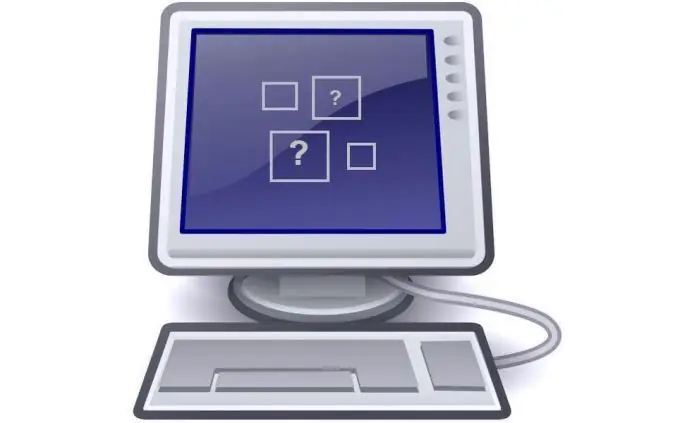
ত্রুটিগুলির জন্য কেন আপনার হার্ড ড্রাইভটি পরীক্ষা করে দেখুন?
অপারেটিং সিস্টেমটি আগের তুলনায় অনেক ধীর গতিতে বুট হলে এবং কম্পিউটার বুট করার সময় বিভিন্ন ধরণের ত্রুটি দেখা দিলে এই জাতীয় একটি চেক করা উচিত।
লোডযুক্ত উইন্ডোজ ওএস থেকে হার্ড ড্রাইভ কীভাবে চেক করবেন?
যদি অপারেটিং সিস্টেমটি সাধারণত বুট হয় তবে খুলুন ("ডেস্কটপ" বা "স্টার্ট" মেনুতে) "মাই কম্পিউটার", পছন্দসই ডিস্কে ডান ক্লিক করুন এবং ড্রপ-ডাউন মেনুতে "বৈশিষ্ট্যগুলি" লাইনটি নির্বাচন করুন। সেখানে আপনার "সরঞ্জাম" ট্যাব লাগবে। এই ট্যাবে, "চেক" বোতামটি ক্লিক করুন।
আপনি যে ডিস্কটি পরীক্ষা করেছেন তাতে যদি ত্রুটিগুলি থাকে তবে অপারেটিং সিস্টেম চেক করার পরে এগুলি ঠিক করার প্রস্তাব দিবে। এই ইউএসবি ফ্ল্যাশ ড্রাইভ বা বাহ্যিক হার্ড ড্রাইভে গুরুত্বপূর্ণ ডেটা সংরক্ষণ করার আগে, এই প্রস্তাবটির সাথে একমত হওয়া উপযুক্ত worth
কমান্ড লাইন থেকে আমি কীভাবে আমার হার্ড ড্রাইভটি পরীক্ষা করব?
স্টার্ট মেনুতে রান সন্ধান করুন এবং এটি ক্লিক করুন। প্রদর্শিত ক্ষেত্রের মধ্যে, cmd লিখুন এবং এন্টার টিপুন। উইন্ডোজ 8-10-এ, উইন + আর কী সংমিশ্রণটি টিপুন।
মনোযোগ! সিস্টেম প্রশাসকের অধিকার নিয়ে এই ক্রিয়াটি সম্পাদন করতে হবে।
প্রদর্শিত উইন্ডোতে, shkdsk কমান্ড লিখুন, যা নিম্নলিখিত কীগুলি সহ ডিস্ক চেক ইউটিলিটি চালু করে:
এক্স: - এখানে এক্স হ'ল ড্রাইভের উপাধি যা যাচাই করা দরকার (সাধারণত এটি ড্রাইভ সি, তবে অন্যান্য অক্ষরগুলিও সম্ভব, উদাহরণস্বরূপ, ডি), / এফ একটি বিকল্প যা ইঙ্গিত করে যে ডিস্ক ত্রুটিগুলি স্থির হবে, / আর - খারাপ ক্ষেত্রগুলির জন্য অনুসন্ধান এবং বেঁচে থাকা তথ্যগুলির পুনরুদ্ধারটি নির্দেশ করে এমন একটি পরামিতি।
আরও তথ্যের জন্য, chkdsk অবশ্যই /? স্যুইচ দিয়ে চালানো উচিত।
কমান্ড বানানের উদাহরণ: chkdsk C: / F / R (এই লাইনটি লেখার পরে, এন্টার বোতামটি টিপুন)।
লঞ্চ করার পরে যদি আপনি কোনও বার্তা পান যা পরবর্তী সময় আপনি কম্পিউটারটি পুনরায় চালু করার জন্য আপনাকে অনুরোধ জানায়, আপনার সম্মত হওয়া উচিত ("Y" অক্ষরটি টাইপ করুন এবং এন্টার টিপুন), এবং তারপরে আপনার কম্পিউটারটি স্বাভাবিকভাবে পুনরায় চালু করুন।






